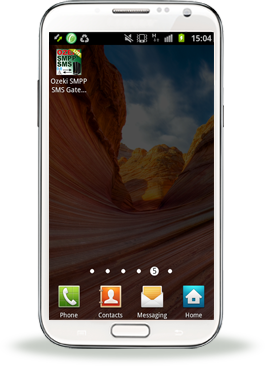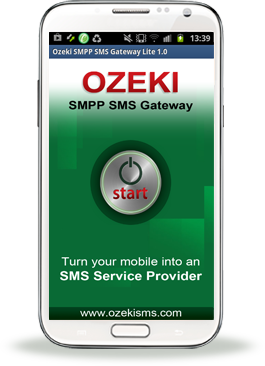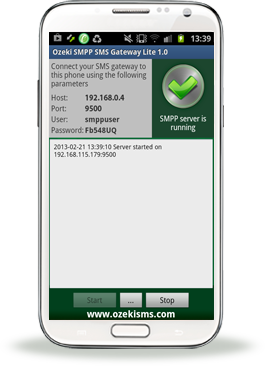Como enviar SMS através do Gateway SMPP Android
Este artigo é sobre o envio de SMS através do Gateway SMPP Android usando o Ozeki SMS Gateway. Depois de ler este artigo, você será capaz de enviar SMS usando o protocolo SMPP. SMPP (Short Message Peer-to-Peer) e o Ozeki SMS Gateway oferecem a você a capacidade de enviar mensagens de texto do seu computador. A distribuição é auxiliada por um telefone Android, então você também verá como usar o Ozeki Android SMPP Gateway no seu telefone. Este guia é altamente recomendado se a sua empresa deseja enviar SMS de forma simples e rápida.
Esta solução foi substituída pela mais recente Gateway SMS para Android solução cliente, que funciona em todos os telefones Android mais recentes em 2025. Visite a página Cliente Gateway SMS Android para Ozeki para mais informações.
O que é um Gateway SMPP AndroidO Gateway SMPP Android aceita conexões pela Internet (ou LAN) de computadores. Esses computadores enviam SMS para o telefone Android usando o protocolo SMPP, e o telefone Android encaminha essas mensagens SMS para a rede móvel.
Como enviar SMS através do Gateway SMPP Android (Orientações simples)Esta solução de comunicação SMS possibilita usar seu computador para enviar mensagens SMS para qualquer telefone móvel. A solução consiste em um computador com o Ozeki SMS Gateway instalado, seu telefone móvel com o aplicativo Ozeki SMPP SMS Gateway instalado e outros usuários móveis. Seu computador e o software do gateway SMS são responsáveis por compilar a mensagem. Seu telefone móvel receberá a solicitação e enviará a mensagem usando o aplicativo do gateway. No diagrama (Figura 1) você verá que o computador configurará a mensagem e a enviará. Seu telefone móvel receberá o envio usando uma conexão sem fio e o enviará aos destinatários.
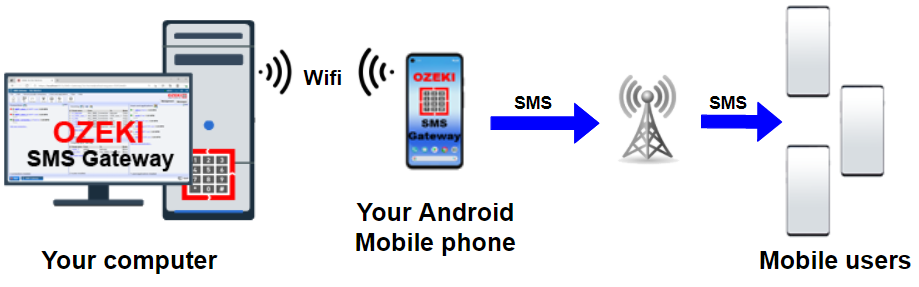
Para enviar SMS através do gateway SMPP Android:
- Configure o Ozeki Android SMPP Gateway no seu telefone
- Inicie o aplicativo
- Execute o Ozeki SMS Gateway no seu computador
- Adicione uma nova conexão de provedor de serviço
- Instale a conexão do cliente SMPP
- Insira os parâmetros do aplicativo Ozeki SMPP SMS Gateway
- Verifique o status da instalação da conexão SMPP na aba Eventos
- Crie uma mensagem SMS de teste na aba Teste
- Envie a mensagem SMS de teste através do Gateway SMPP Android
- Leia os logs sobre o status da mensagem
Baixe, instale e configure o aplicativo no site da Ozeki: Baixar Gateway SMPP Android
Inicie o aplicativo clicando no seu ícone e depois no botão "Iniciar". Você verá o seguinte no canto superior esquerdo da tela: Endereço do host, Número da porta, Nome de usuário, Senha (Figura 2). Você precisa memorizar esses parâmetros porque eles serão necessários mais tarde.
|
|
|
|
Neste tutorial em vídeo, mostramos como configurar o cliente SMPP no Ozeki SMS Gateway e enviar uma mensagem de teste. Um pouco mais de um minuto, mas mostra tudo passo a passo, então é justo chamar este tutorial de curto e detalhado. Recomendamos assistir com atenção para fazer cada passo corretamente. Depois de assistir ao vídeo, você será capaz de configurar tudo sozinho.
Configure o Gateway SMS para usar seu telefone Android
Você precisa instalar e configurar a conexão SMPP. Primeiro, adicione uma nova conexão de provedor de serviço clicando no link "Adicionar nova conexão" no painel de Conexões do lado esquerdo. Depois disso, a lista "Adicionar uma conexão" aparecerá no lado direito da interface gráfica. Procure pela lista de instalação Conexões IP SMS e selecione o item de instalação Cliente SMPP para usar o protocolo SMPP. (Destacado na Figura 3)
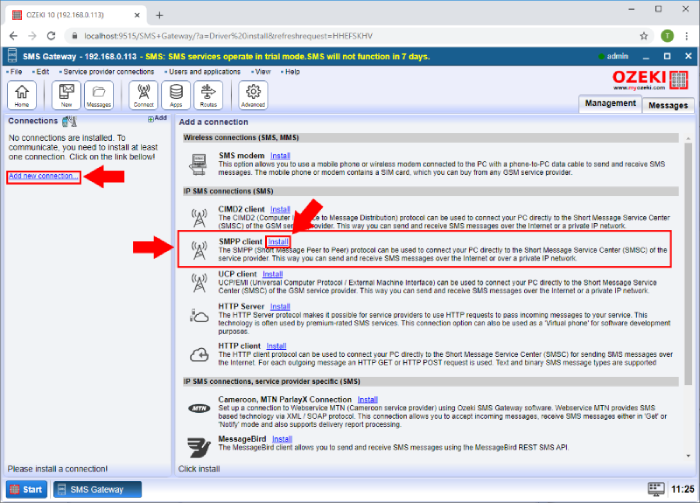
Especificar as configurações do servidor SMPP
Forneça suas credenciais SMPP na guia Geral da página de instalação da conexão.
Lá você encontrará a caixa de grupo Conectar ao servidor, onde você precisa inserir os seguintes parâmetros:
Host, Número da porta, Nome de usuário, Senha.
Você pode encontrar esses parâmetros no seu aplicativo Ozeki Android SMPP SMS Gateway.
(veja a Figura 4)
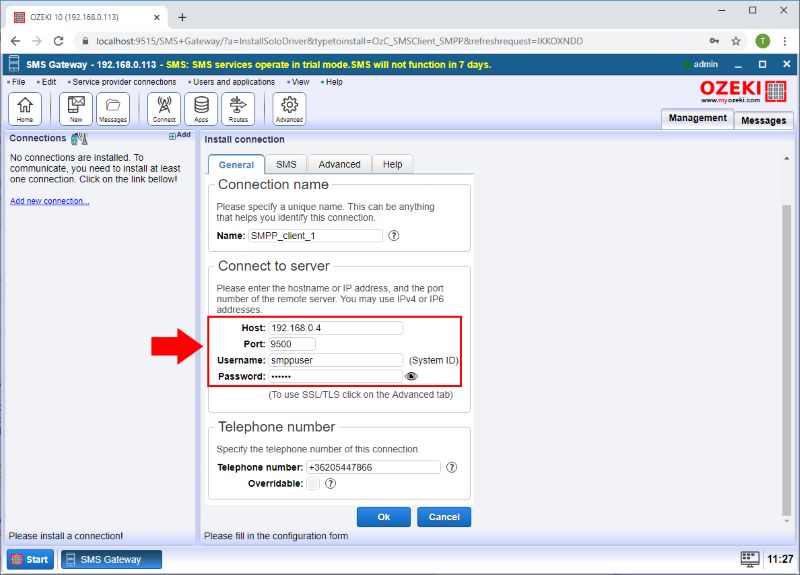
Verificar a instalação da conexão SMPP
Na página detalhes do SMPP_client_1 você pode encontrar a guia Eventos onde as mensagens "Login bem-sucedido" e "Conexão online" indicam que a conexão SMPP foi instalada com sucesso. Estude o Log de eventos para entender o que está acontecendo na conexão. Você pode ligar/desligar a atualização do log, deletar o conteúdo e atualizá-lo com os botões no canto direito da página da guia. (Figura 5)
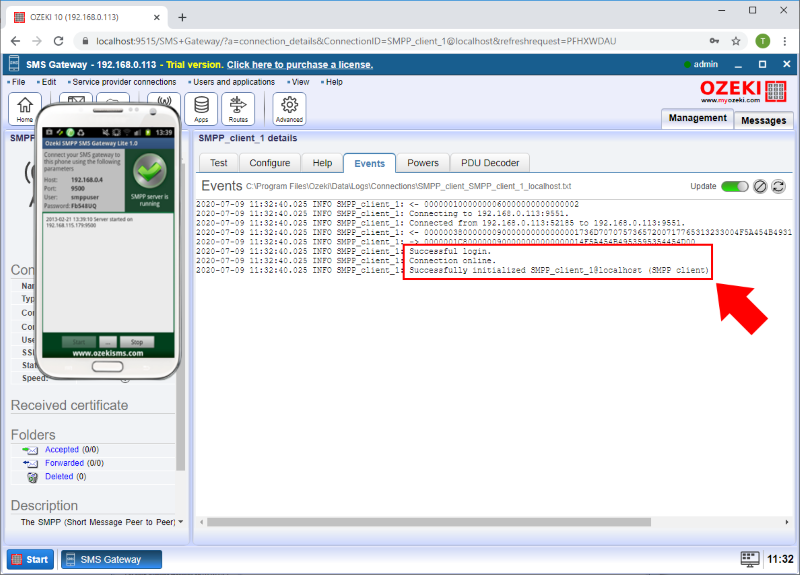
Envie seu primeiro SMS
Alternando para a página da guia Teste você pode enviar uma mensagem SMS de teste. Vá para a guia Geral e forneça o endereço do destinatário escrevendo o número de telefone na caixa de grupo Destinatário, escreva a mensagem na caixa de grupo SMS e clique no botão Enviar para criar e enviar uma mensagem de teste. (Tudo destacado na Figura 6)
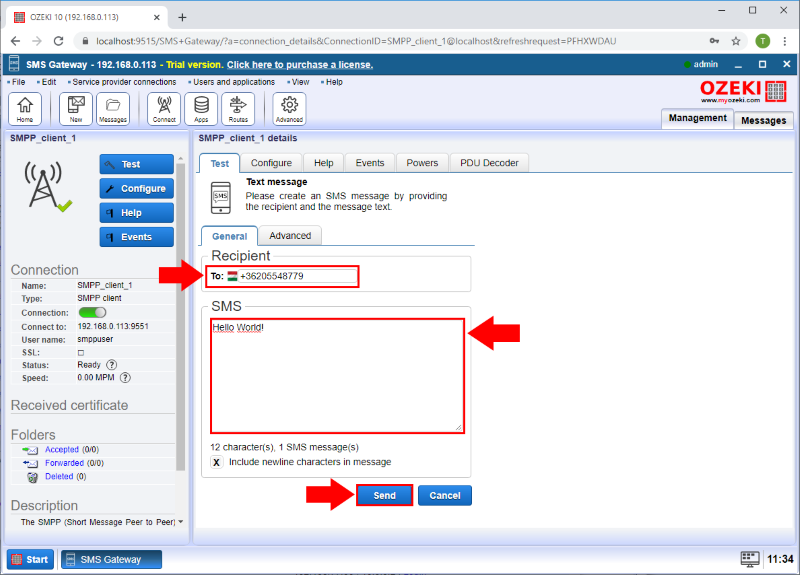
Verifique se a mensagem foi enviada com sucesso
Finalmente, você pode verificar se a mensagem foi enviada com sucesso olhando na parte inferior da página. Lá você pode encontrar informações sobre o horário em que a mensagem foi enviada, o status do procedimento de mensagens e da conexão. Uma marca de verificação verde mostra que o envio da mensagem de teste foi bem-sucedido. (Figura 7)
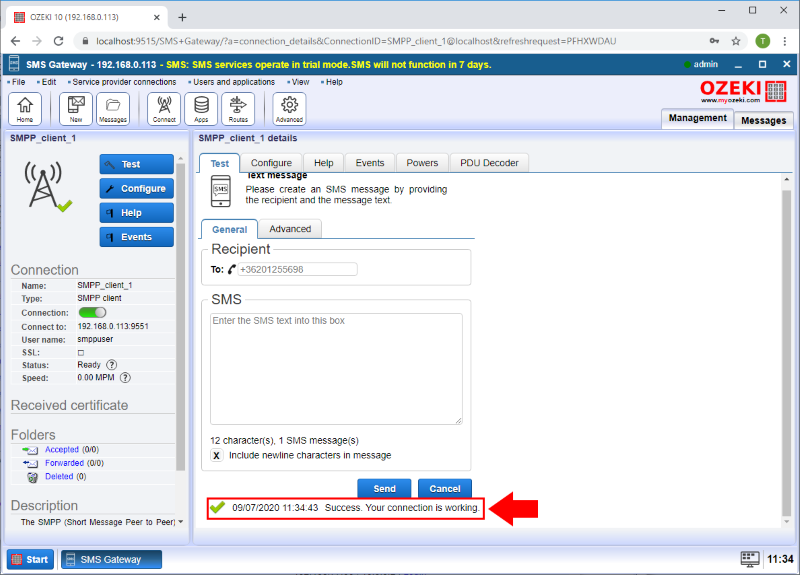
Resumo
Neste artigo mostramos como enviar SMS com o protocolo SMPP usando o Ozeki Android SMPP SMS Gateway e o Ozeki SMS Gateway. Esta solução ajuda você a enviar SMS do seu computador, você só precisa do Ozeki SMS Gateway instalado no computador escolhido e um telefone móvel com o Android SMPP SMS Gateway para transmitir essas mensagens aos destinatários. A troca de mensagens será fácil e rápida com esta solução.
Não termine seu trabalho aqui, você pode ler mais sobre diferentes tipos de conexões, como conexão OZX em nosso site.
Sua próxima tarefa é baixar o Ozeki SMS Gateway e começar a usá-lo!